スピリッツ・スマイルの講座内容をご紹介します。講座形式は2パターンに分かれています。
◆自習で個別指導(定期的に通学して頂く形式で、テキストで自習をしながら解らない点をご質問して頂く)
※曜日と時間が決められています。
◆マンツーマン個別指導(パソコンの事なら何を聞いていただいても大丈夫、1回のみもOK!)
※ご都合に合わせて、自由にご予約いただけます

下記の講座内容にないものでも、対応可能です。
どのような事でも、1度ご相談下さい。
スマホとタブレットはマンツーマン個別で対応します。解らない所だけでもOKです。
お気軽にお問い合わせください

初めてパソコンを使う方を対象に、パソコンでどんなことができるのか、また楽しく便利な機能の使い方をやさしく丁寧に説明します。
パソコンをはじめよう(選び方と種類・基本ソフト・各部名称・マウスの使い方 他)
文書を作成しよう(ワードパット・文字入力・コピー貼付け・文字の編集 他)
デジカメ/印刷/音楽を楽しもう(デジカメ写真の取り込み・フォルダー・拡張子・写真・プリンターの設定・CD/DVD・USBメモリー 他)
インターネット&メールを活用しよう(検索・お気に入りの使い方・メール 他)
パソコントラブルに備えよう(フォルダーの階層構造・システムの復元 他)

初めてパソコンを使う方、文字も入力した事のない方を対象に、パソコンの基礎の基礎である、ローマ字で文字を入力する方法を、やさしく丁寧に説明します。
ここで、キーの配列を覚え、ローマ字入力をマスターすれば、この他のパソコン講習はスムーズに進みます。
タッチタイピングについて
英字のキー配列を覚えよう
ローマ字入力を習得しよう
反復練習で入力速度を上げよう

初めてWordをお使いになる方を対象に、文字の入力、文書の作成や編集、印刷、表の作成、図形の作成など基本的な機能と操作方法をわかりやすく説明します。

Wordの応用的な機能を使って、ポスターや長文の作成、文書の校閲、Excelと連携する方法をわかりやすく説明します。

ビジネス文書を作成するツールとしてだけでなく、訴求力の高いビジュアルのドキュメントが作成出来ます。デザイン機能を最大限に活用して、ちらしやポスター、DMはがき、社内報などを、効率よく、美しく作成する方法をわかりやすく説明します。
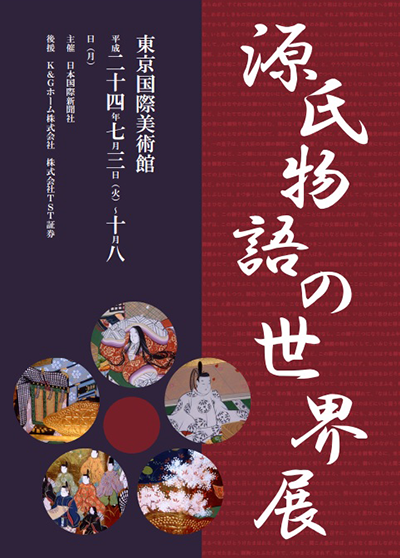
このようなチラシが出来ます
初めてExcelをお使いになる方を対象に、表の作成や編集、関数による計算処理、グラフの作成、並べ替えや抽出によるデータベース処理など基本的な機能と操作方法をわかりやすく説明します。

Excelを使いこなしたい方を対象に、Excelの応用的かつ実務的な機能をわかりやすく説明します。

知っていると業務効率が抜群に上がる関数を厳選して、わかりやすく説明します。ビジネス事例を題材とした学習形式のため、確実に習得できます。

マクロを使って操作を自動化することからはじまり、次にマクロで記録したコードを編集、最後は直接コードを入力してプログラムを作成するというステップアップ方式の学習方法で、わかりやすく説明します。
データの入力や検索、印刷といった処理を取り入れた実用的なプログラムを作成します。マクロやVBAを活用して業務を効率よく行うテクニックが習得できます。

変数や定数、配列、サブルーチンなどの基本機能から、イベントやユーザーフォーム、ファイルシステムオブジェクト、エラー処理などの応用的な構文まで、VBAを使って実務に即したシステムを開発するために必要となるプログラミング技術を一通り、わかりやすく説明します。
VBAの構文を一通り学んだ後に、汎用性の高い「商品売上システム」を実際に構築していきます。設計から開発、テストまで、一連の流れを実習します。
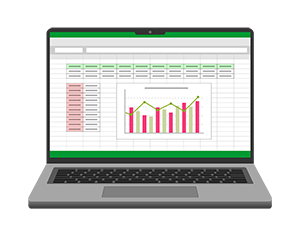
初めてPowerPointをお使いになる方を対象に、スライドの新規作成からプレゼン発表まで 基本的な機能と操作方法をわかりやすく説明します。
また、グラフィック機能を使った表現力豊かなスライドの作り方もあり、PowerPointの基本機能を万遍なく学習できます。

PowerPointを使いこなしたい方を対象に、PowerPointの応用的かつ実務的な機能をわかりやすく説明します。
図形の編集機能やチラシやリーフレットなどの作成に欠かせないレイアウト機能、スライドのカスタマイズ方法、音声や動画の活用など、初心者から一歩進んだ使い方をしっかり学習できます。

初めてAccessをお使いになる方を対象に、データベースの作成、テーブルへのデータの格納、クエリによるデータの加工・集計といった基本的な機能と操作方法をわかりやすく説明します。
また、フォームによるデータの入力や、レポートによってデータを印刷する方法も説明します。売上管理データベースを構築しながら、これらをわかりやすく学習します。

テーブルのデータを効率よく入力する方法、データを一括で更新するアクションクエリの作成方法、明細行を組み込んだメイン・サブフォームやメイン・サブレポートの作成方法など、応用的かつ実用的な機能をしっかり説明します。
「会員管理データベース」「販売管理データベース」「商品管理データベース」を構築しながら、これらをわかりやすく学習できます。

コンピュータサービス技能評価試験(職業訓練等で取得する資格)に合格する為の受験対策講座です。
ワープロ部門と表計算部門の3級、2級が取得出来ます。また、教室内で受験出来ます。
